Bug adwcleaner au moment de l'analyse des navigateurs + Chrome ?
clem337
Messages postés
5
Statut
Membre
-
Fish66 Messages postés 18337 Statut Contributeur sécurité -
Fish66 Messages postés 18337 Statut Contributeur sécurité -
Bonjour à tous !
Il y a quelques temps, je ne sais pas si c'est en lien, mais je n'arrive plus à lancer Google chrome (la fenêtre ne s'ouvre même pas) et lorsque j'essaie de lancer adwcleaner (j'ai vu sur un forum que quelqu'un avait réussit à réparer Chrome comme ça) il bug au moment de l'analyse des navigateurs. J'ai essayé en mode sans échec mais rien n'y fait non plus.
Pourriez-vous m'aider svp vous me sauveriez la vie j'ai absolument besoin de récupérer Chrome j'ai énormément besoin de pouvoir accéder à la liste des favoris que je m'étais créé sur Chrome pour mes études...
J'utilise Windows 7, 64 bits.
Merci d'avance !
Il y a quelques temps, je ne sais pas si c'est en lien, mais je n'arrive plus à lancer Google chrome (la fenêtre ne s'ouvre même pas) et lorsque j'essaie de lancer adwcleaner (j'ai vu sur un forum que quelqu'un avait réussit à réparer Chrome comme ça) il bug au moment de l'analyse des navigateurs. J'ai essayé en mode sans échec mais rien n'y fait non plus.
Pourriez-vous m'aider svp vous me sauveriez la vie j'ai absolument besoin de récupérer Chrome j'ai énormément besoin de pouvoir accéder à la liste des favoris que je m'étais créé sur Chrome pour mes études...
J'utilise Windows 7, 64 bits.
Merci d'avance !
A voir également:
- Bug adwcleaner au moment de l'analyse des navigateurs + Chrome ?
- Adwcleaner - Télécharger - Antivirus & Antimalwares
- Mise a jour chrome - Accueil - Applications & Logiciels
- Google chrome - Télécharger - Navigateurs
- Analyse composant pc - Guide
- Analyse disque dur - Télécharger - Informations & Diagnostic
2 réponses

Salut,
Essais les solutions proposées sur l'aide de Google Chrome.
Google Chrome ne s'ouvre pas:
https://support.google.com/chrome/answer/142063?hl=fr&visit_id=637166902427262839-3194959610&rd=1
Et si encore problème ?
Essais avec l'outil ZHPDiag permet d'effectuer un diagnostic rapide et complet de son système d'exploitation.
https://nicolascoolman.eu
Marquer un fil de discussion comme étant résolu
Essais les solutions proposées sur l'aide de Google Chrome.
Google Chrome ne s'ouvre pas:
https://support.google.com/chrome/answer/142063?hl=fr&visit_id=637166902427262839-3194959610&rd=1
Et si encore problème ?
Essais avec l'outil ZHPDiag permet d'effectuer un diagnostic rapide et complet de son système d'exploitation.
https://nicolascoolman.eu
Marquer un fil de discussion comme étant résolu

Bonjour,
1/
ZHPCleaner
[*] Télécharge et enregistre ZHPCleaner sur ton bureau à partir ce lien : https://nicolascoolman.eu
[*] Exécute le en cliquant sur le bouton droit de la souris et en choisissant "Exécuter en tant qu'administrateur"
[*]Accepte les conditions d'utilisation,
[*]Clique sur le bouton [Réparer] ( ou [Nettoyer])
[*]Accepte toutes les réparations proposées
[*]Un rapport ZHPCleaner.txt sera créé sur le bureau
[*]Clique sur Rapport si tu ne vois pas le rapport, une copie (%appdata%\ZHP\ZHPCleaner.txt) s'ouvrira,
[*]Héberge ce rapport sur : http://pjjoint.malekal.com/ ou https://www.cjoint.com/
[*]Copie/Colle le lien généré dans ta réponse.
2/
[*] Télécharge :Farbar Recovery Scan Tool (FRST) à partir
ce lien : https://www.bleepingcomputer.com/download/farbar-recovery-scan-tool/
[*] Enregistre le sur votre bureau ( Vous devez exécuter la version compatible avec votre système 32 bits ou 64 bits)
==> Comment savoir quelle version 32 bits ou 64 bits est exécutée sur mon système ?
[*] Lance FRST, exécuter en tant qu'administrateur sous Windows : 7/8 et Vista
[*] Sur le menu principal, vérifie que la case "Additio<n.txt" soit cochée puis clique sur "Scan" et patiente le temps de l'analyse
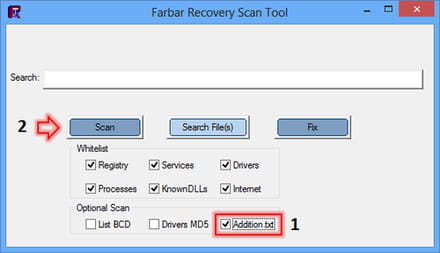
[*] Une fois le scan terminé rends toi sur le bureau, deux rapports FRST.txt et Addition.txt ont été créés.
[*] Héberge les rapports FRST.txt et Addition.txt présent sur ton bureau sur : malekal.com
[*] Fais copier/coller les liens fournis dans ta prochaine réponse.
==> Aide: <<<ICI>>>
@+
1/
ZHPCleaner
[*] Télécharge et enregistre ZHPCleaner sur ton bureau à partir ce lien : https://nicolascoolman.eu
[*] Exécute le en cliquant sur le bouton droit de la souris et en choisissant "Exécuter en tant qu'administrateur"
[*]Accepte les conditions d'utilisation,
[*]Clique sur le bouton [Réparer] ( ou [Nettoyer])
[*]Accepte toutes les réparations proposées
[*]Un rapport ZHPCleaner.txt sera créé sur le bureau
[*]Clique sur Rapport si tu ne vois pas le rapport, une copie (%appdata%\ZHP\ZHPCleaner.txt) s'ouvrira,
[*]Héberge ce rapport sur : http://pjjoint.malekal.com/ ou https://www.cjoint.com/
[*]Copie/Colle le lien généré dans ta réponse.
2/
[*] Télécharge :Farbar Recovery Scan Tool (FRST) à partir
ce lien : https://www.bleepingcomputer.com/download/farbar-recovery-scan-tool/
[*] Enregistre le sur votre bureau ( Vous devez exécuter la version compatible avec votre système 32 bits ou 64 bits)
==> Comment savoir quelle version 32 bits ou 64 bits est exécutée sur mon système ?
[*] Lance FRST, exécuter en tant qu'administrateur sous Windows : 7/8 et Vista
[*] Sur le menu principal, vérifie que la case "Additio<n.txt" soit cochée puis clique sur "Scan" et patiente le temps de l'analyse
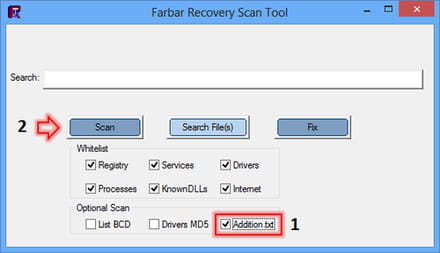
[*] Une fois le scan terminé rends toi sur le bureau, deux rapports FRST.txt et Addition.txt ont été créés.
[*] Héberge les rapports FRST.txt et Addition.txt présent sur ton bureau sur : malekal.com
[*] Fais copier/coller les liens fournis dans ta prochaine réponse.
==> Aide: <<<ICI>>>
@+




